阿里云服务器(Ubuntu16.04 64位)远程连接
购买阿里云服务器
1.打开阿里云官方网站,账号登录,选择产品中的云服务器 ECS
2.根据自身需求,选择合适的阿里云服务器系统,(1)点击一键购买,(2)选择地域,(3)根据自身需求,选择系统,这里选择了Ubuntu16.04(64位)一核2G,(4)选择购买时间,这里选择一周(如果有学生认证会优惠很多)



3.点击立即购买,进行支付即可,支付成功点击管理控制台
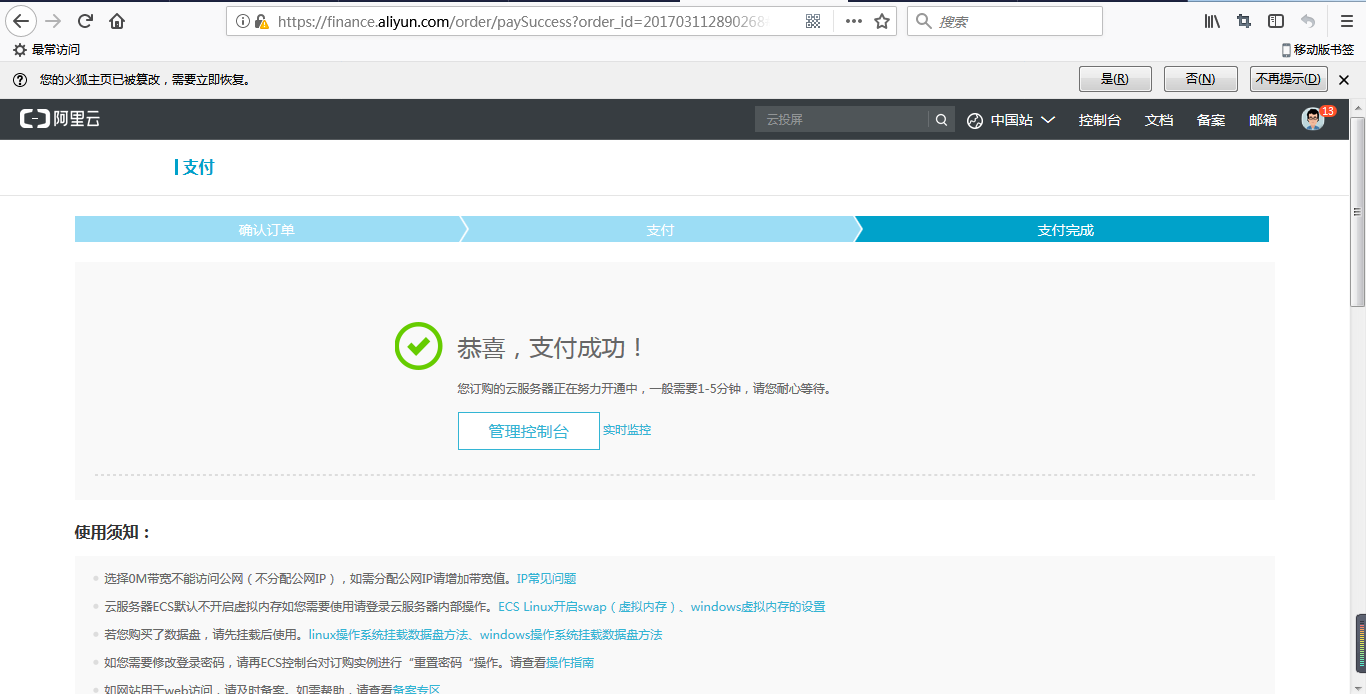
重置密码
1.没有初始密码,相当于windows系统中刚启动时的需要输入的密码;
2.打开控制台,找到实例右侧的(1)“更多“选项,选择下方的(2)“重置密码”,如下图所示;
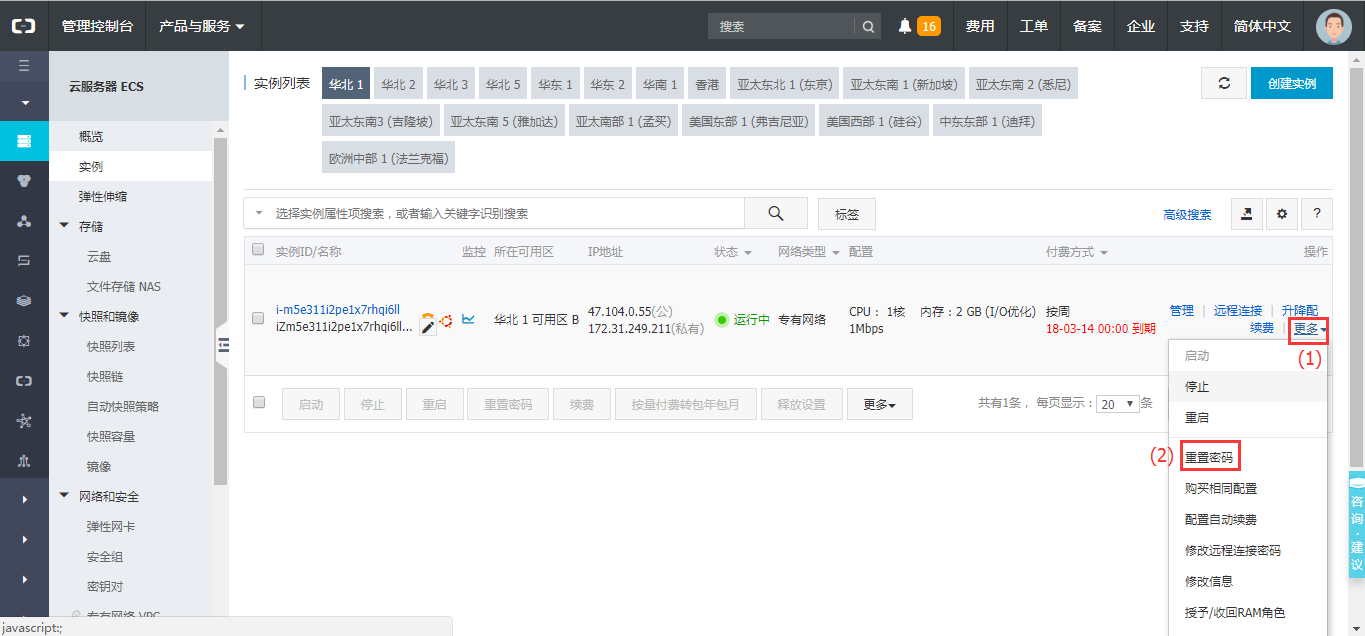
3.按照要求填入密码,点击提交即可。之后用xshell和xftp软件连接服务器时会用到;
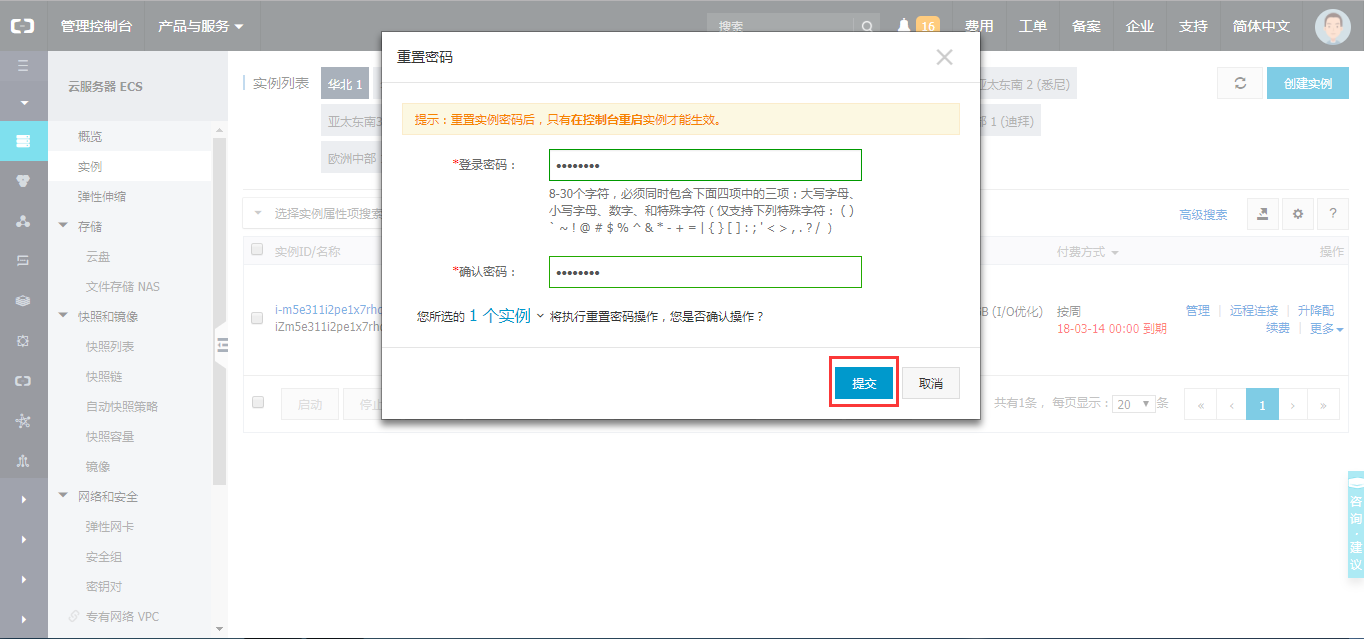
开放端口
1.点击实例右侧的(1)”更多”选项,再点击下方的(2)安全组配置;
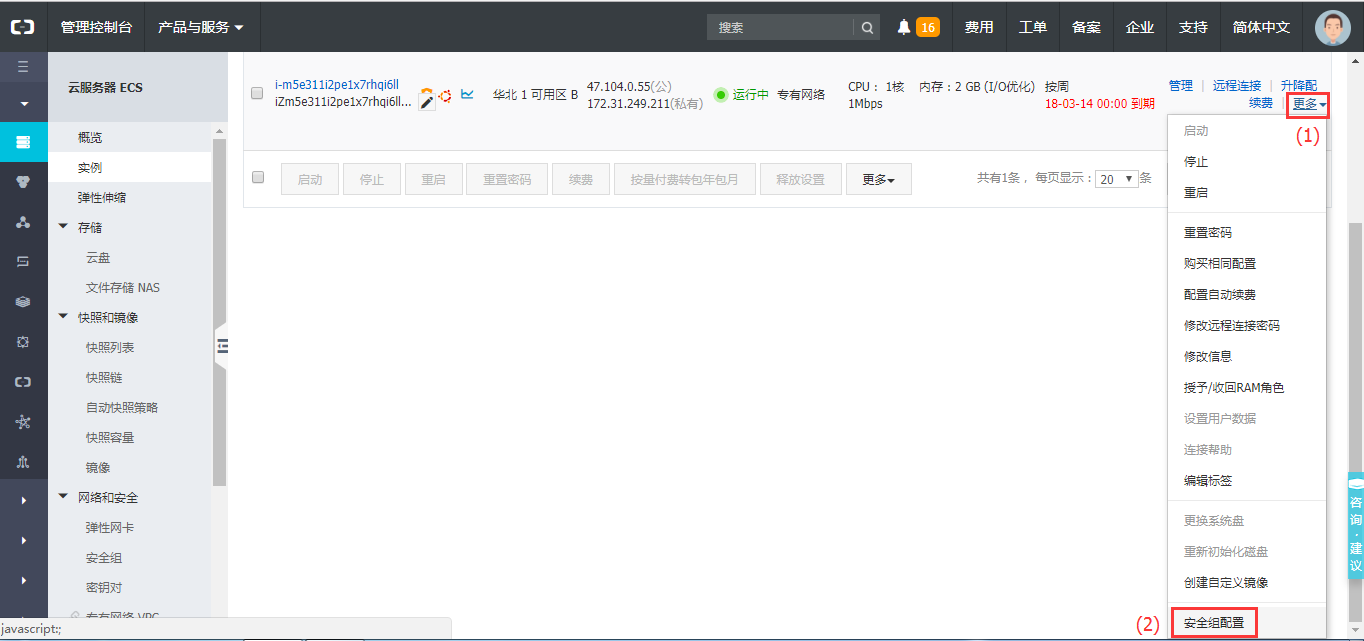
2.点击(3)配置规则;

3.点击(4)安全组规则;
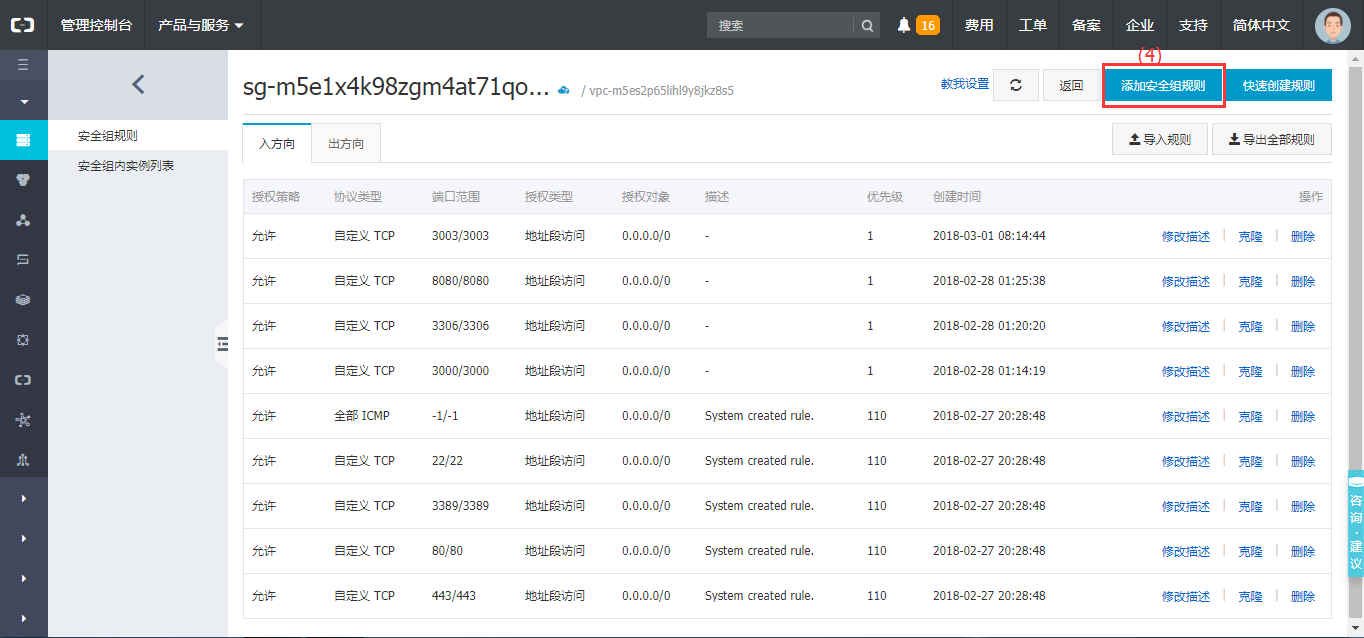
5.添加开放端口,比如8000,添加主要信息:端口范围:8000/8000,授权对象:0.0.0.0/0,最后点击确定即可。
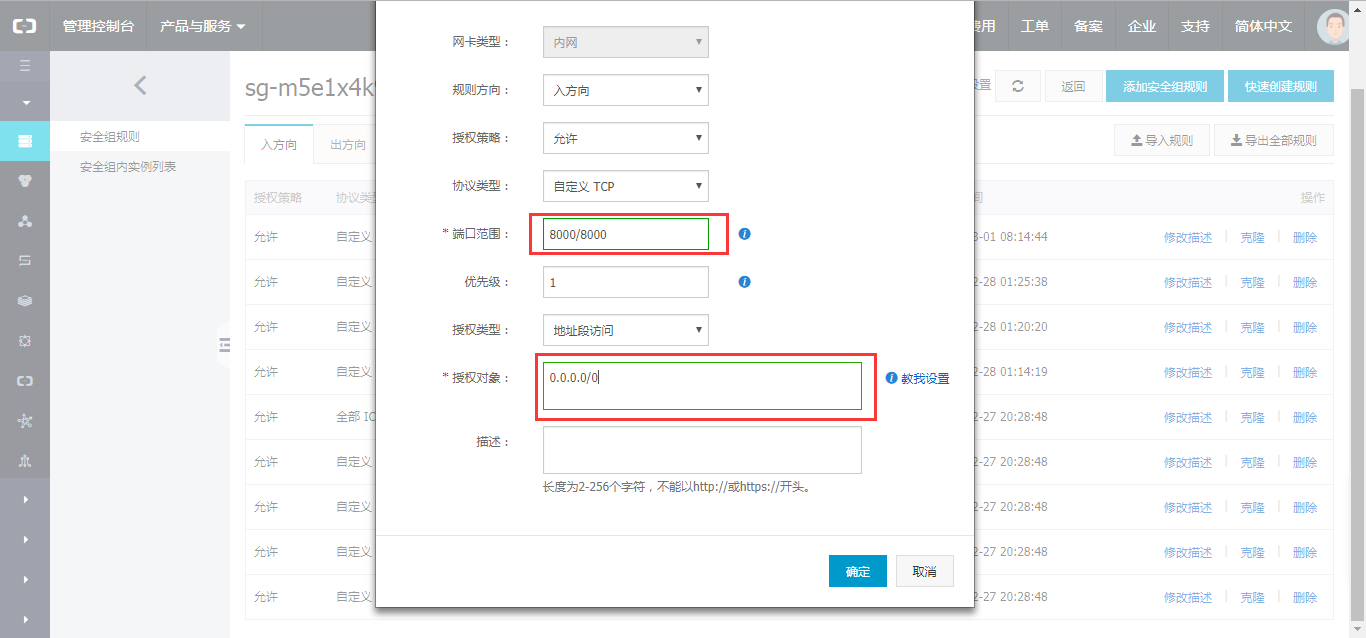
远程连接
工具下载
Xshell和Xftp免费版下载地址:https://www.netsarang.com/download/free_license.html
Xshell
说明
Xshell可以在Windows界面下用来访问远端不同系统下的服务器,从而比较好的达到远程控制终端的目的。(百度百科)
连接到阿里云服务器
1.新建会话,输入Ip(在阿里云控制台中寻找),输入端口号,默认为22;

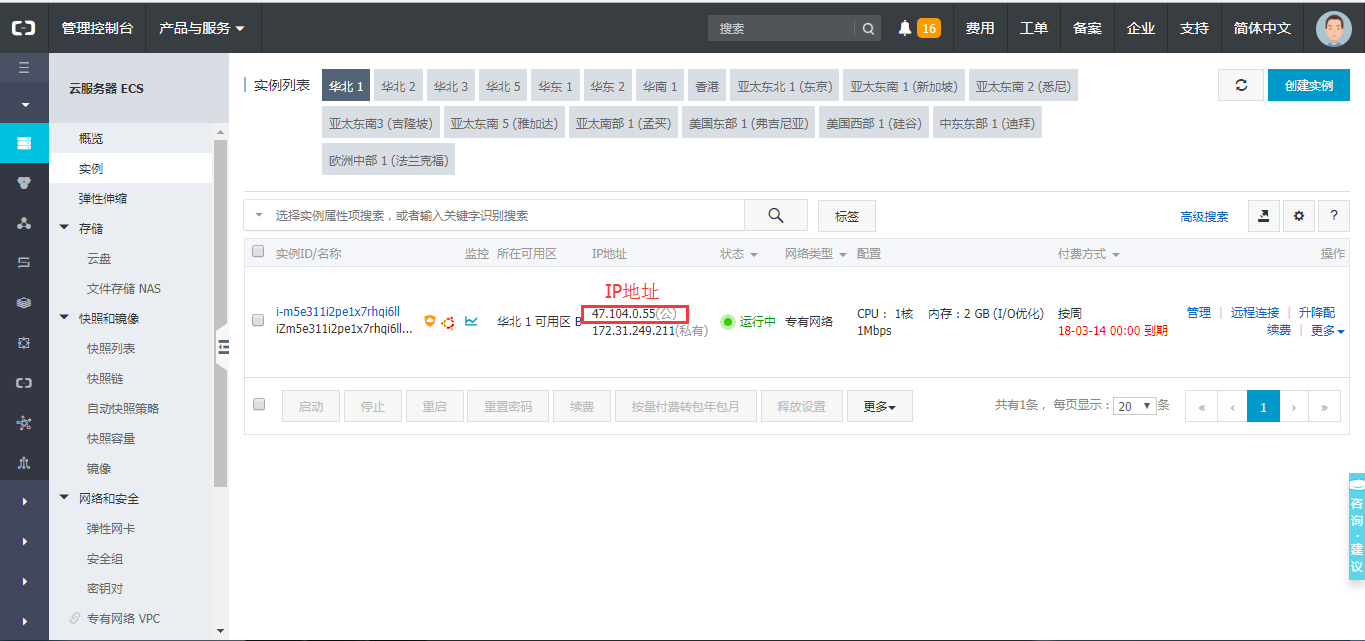
2.点击连接,提示输入用户名,默认为root,勾选上记住用户名;

3.点击确定,提示输入密码(上文中重置密码时设置的密码),勾选上记住密码;
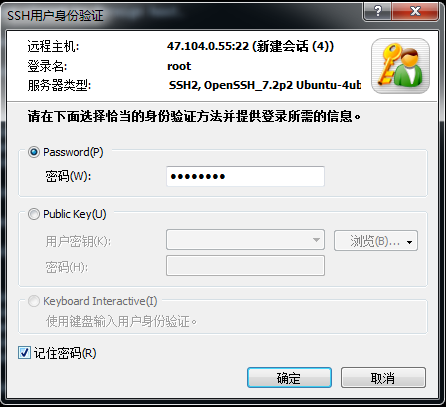
4.点击确定,连接成功
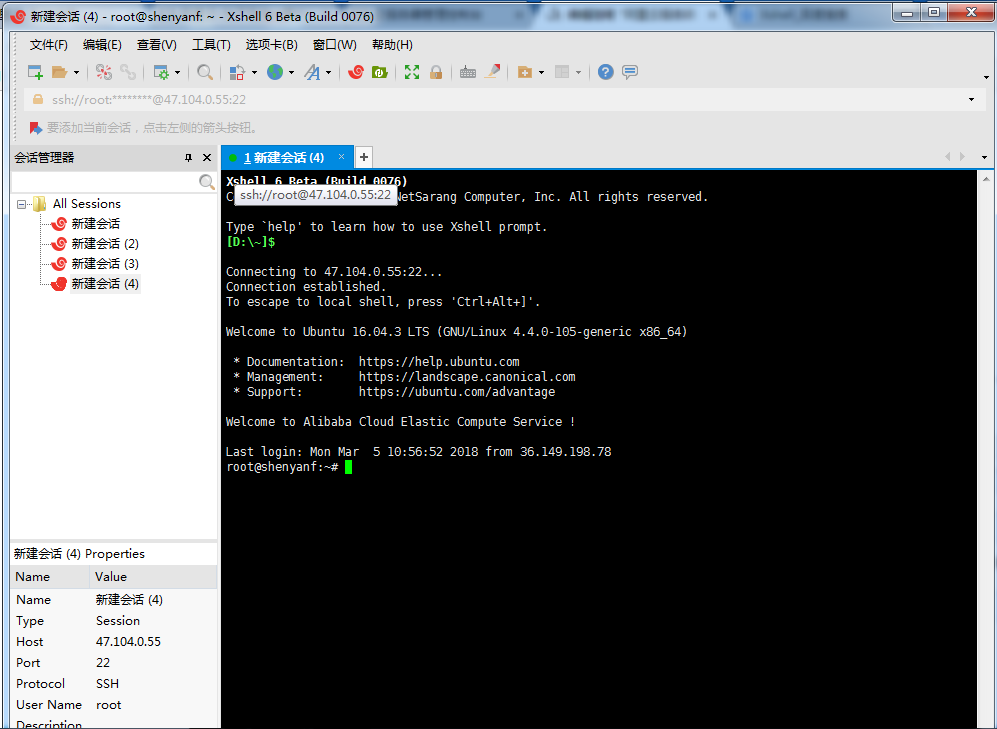
Xftp
说明
使用了 Xftp 以后,MS windows 用户能安全地在Unix/Linux 和 Windows PC 之间传输文件。(百度百科)
连接到阿里云服务器
1.连接方式同Xshell,新建会话,输入Ip,端口号,用户名,密码;

2.点击连接,即连接成功,在左边栏或右边栏进行拖动文件,即可实现文件的上传下载
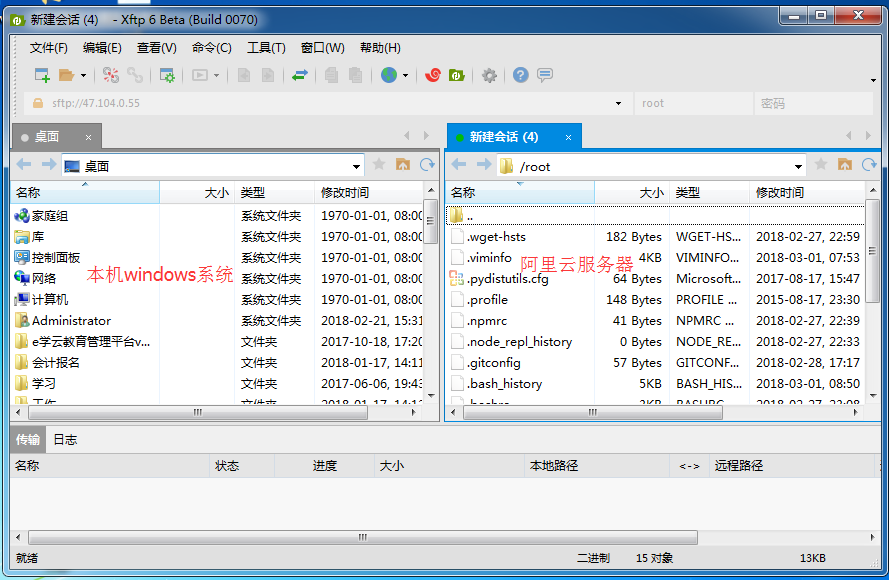
阿里云官方帮助文档:https://help.aliyun.com/document_detail/25433.html


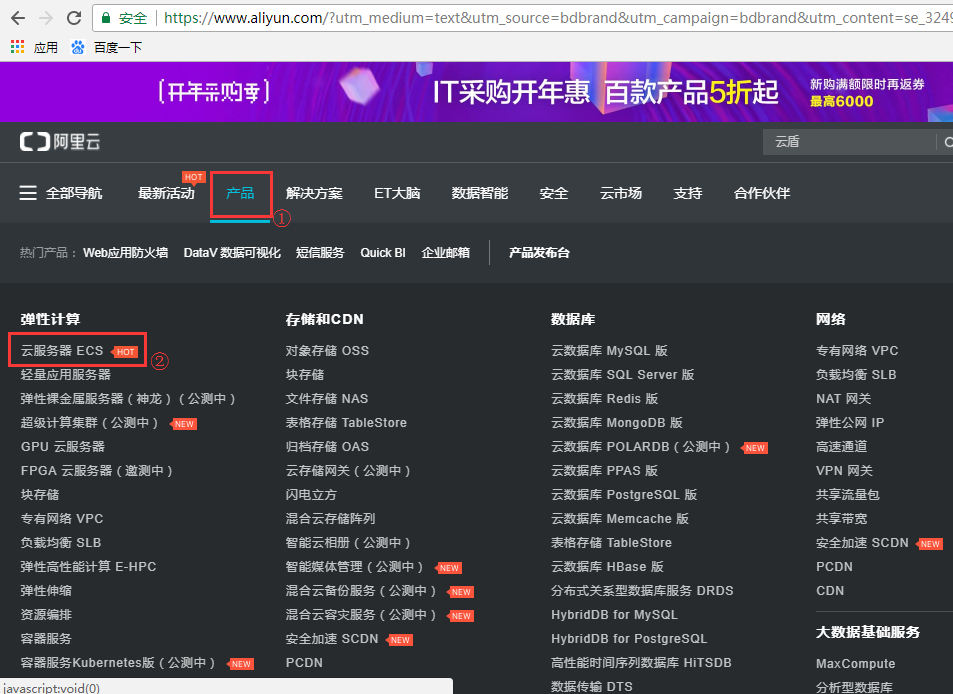



【推荐】国内首个AI IDE,深度理解中文开发场景,立即下载体验Trae
【推荐】编程新体验,更懂你的AI,立即体验豆包MarsCode编程助手
【推荐】抖音旗下AI助手豆包,你的智能百科全书,全免费不限次数
【推荐】轻量又高性能的 SSH 工具 IShell:AI 加持,快人一步
· .NET Core 中如何实现缓存的预热?
· 从 HTTP 原因短语缺失研究 HTTP/2 和 HTTP/3 的设计差异
· AI与.NET技术实操系列:向量存储与相似性搜索在 .NET 中的实现
· 基于Microsoft.Extensions.AI核心库实现RAG应用
· Linux系列:如何用heaptrack跟踪.NET程序的非托管内存泄露
· TypeScript + Deepseek 打造卜卦网站:技术与玄学的结合
· Manus的开源复刻OpenManus初探
· AI 智能体引爆开源社区「GitHub 热点速览」
· 三行代码完成国际化适配,妙~啊~
· .NET Core 中如何实现缓存的预热?